O Galaxy Z Flip 6 é um dos melhores telefones que a Samsung oferece, pois oferece melhorias distintas em relação ao Galaxy Z Flip 5. No entanto, apesar de seu hardware poderoso e software refinado, você provavelmente encontrará problemas ao usá-lo. Este guia mostra os problemas comuns encontrados no Galaxy Z Flip 6 e como corrigi-los. Se você é novo em telefones Samsung, familiarize-se com o Samsung One UI, a skin personalizada do Android da empresa em todos os seus telefones e tablets.

Leia nossa análise
Análise: O Galaxy Z Flip 6 da Samsung é ótimo, mas não é mais a escolha dobrável mais fácil
O melhor até agora, mas será que é bom o suficiente?
Problemas comuns com o Samsung Galaxy Z Flip 6
O Galaxy Z Flip 6 tem problemas específicos exclusivos do dobrável que abordaremos mais adiante neste artigo. No entanto, ele também está sujeito a problemas comuns a telefones Android e Samsung que podem frustrar sua experiência. Recomendamos executar estas correções rápidas se seu Z Flip 6 encontrar qualquer um destes problemas:
- Os aplicativos carregam lentamente.
- Atraso perceptível ao deslizar pelas telas.
- Conexão de rede ou Wi-Fi intermitente.
- Notificações atrasadas.
- A bateria descarrega mais rápido do que o esperado.
Verifique se há atualizações de software
Se você encontrar problemas de software com o Z Flip 6, verifique se há atualizações de software primeiro. Mesmo se você tiver configurado o telefone pela primeira vez, atualizações de software ainda podem precisar ser instaladas.
- Abra o Configurações aplicativo.
- Tocar Atualizações de software
- Tocar Baixar e instalar.
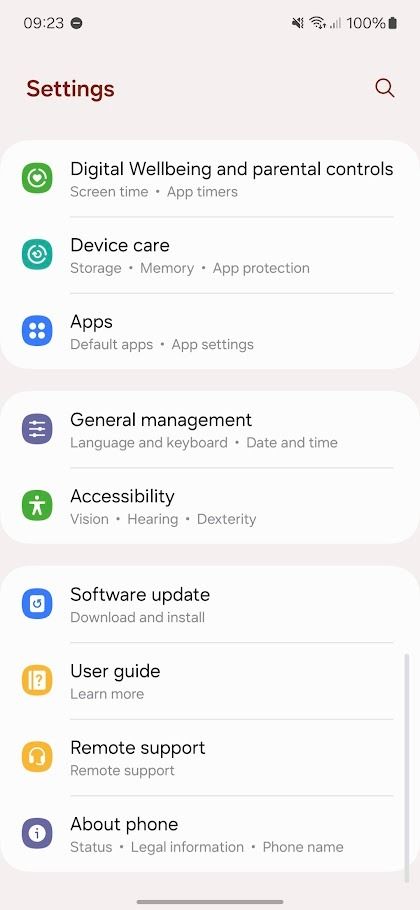
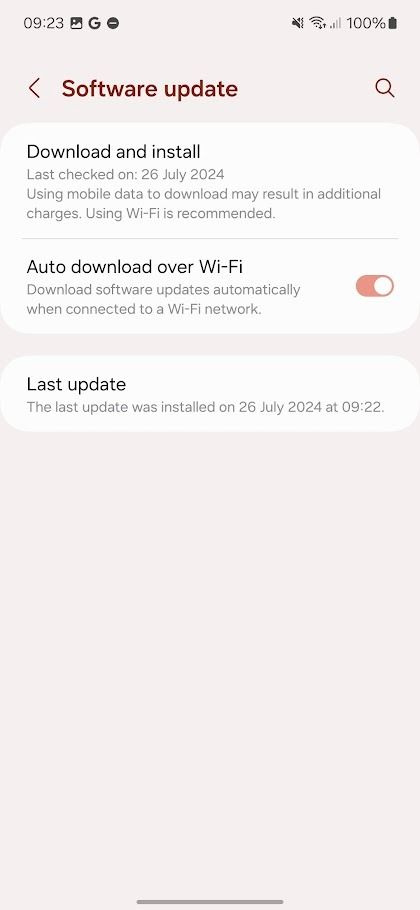
Alterar o perfil de desempenho para leve
Se o seu Galaxy Z Flip 6 superaquecer, altere o perfil Performance para priorizar a duração da bateria e a eficiência do resfriamento. Embora o chipset Snapdragon Gen 3 do Z Flip 6 não seja propenso a superaquecimento durante o uso regular, usar o telefone em clima quente ou durante multitarefas intensivas pode deixar a temperatura alta o suficiente para torná-lo desconfortável de segurar.
- Abra o Configurações aplicativo.
- Role para baixo e toque em Cuidados com o dispositivo.
- Tocar Perfil de desempenho
- Selecione os Luz botao de radio.
Redefinir seu telefone para as configurações de fábrica
Uma redefinição de fábrica pode resolver bugs ou falhas persistentes de software que não são corrigidos por uma atualização de software ou reinicialização. No entanto, uma redefinição de fábrica inadequada pode excluir permanentemente dados essenciais, então siga nosso guia para redefinir seu telefone Samsung de fábrica com segurança.
As notificações são atrasadas ou nunca chegam
A Samsung coloca aplicativos que você não usa com frequência no modo de hibernação profunda. Esse modo melhora a duração da bateria, mas também silencia notificações. Se você usa um aplicativo com pouca frequência, mas não quer perder notificações cruciais, diga ao seu Z Flip 6 para sempre enviar notificações. Veja como:
- Abra o Configurações aplicativo.
- Tocar Aplicativos.
- Selecione o aplicativo do qual você sempre deseja receber notificações.
- Tocar Notificações.
- Ligar o Permitir notificações trocar.
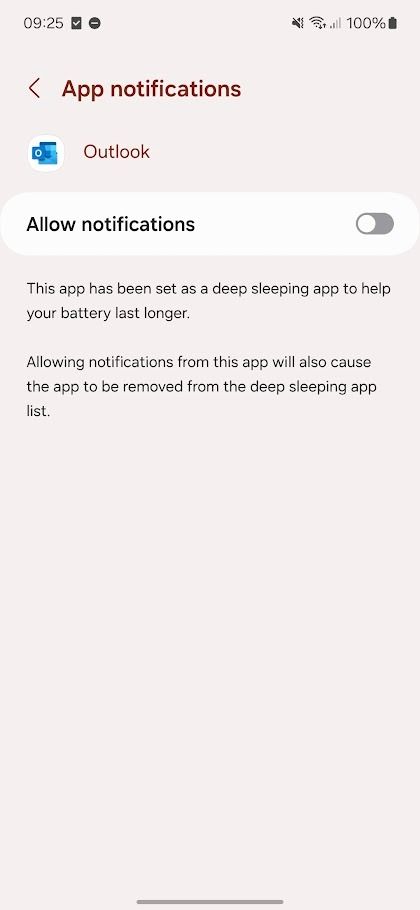
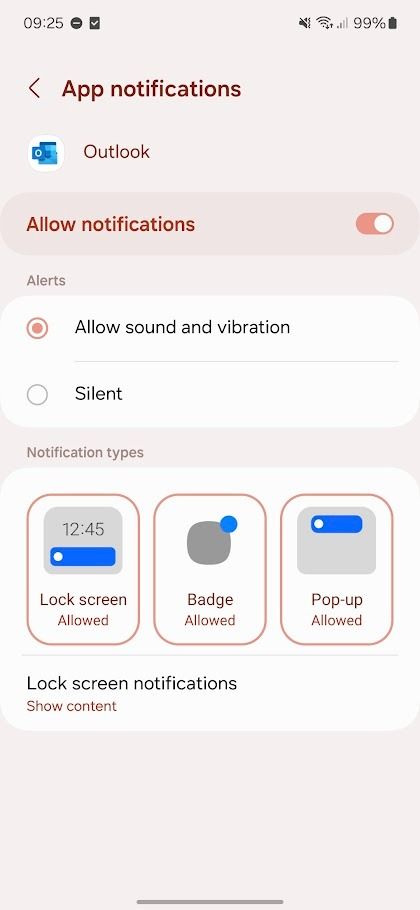
A tela longa é difícil de usar com uma mão
Os dobráveis da Samsung são conhecidos por seu perfil estreito quando dobrados (como no caso do Galaxy Z Fold 6) ou desdobrados, como no caso do Galaxy Z Flip 6. A tela interna do Flip 6 é mais longa do que você verá na maioria dos telefones Android, então você pode achar estranho usar o Galaxy Z Flip 6 se esta for sua primeira vez com um dos dobráveis da Samsung.
A melhor solução é ativar o modo One-handed. Esta configuração permite que você reduza temporariamente o tamanho da tela deslizando para baixo no centro da borda inferior da tela ou tocando duas vezes no botão home. Você pode ajustar o tamanho da janela reduzida e o lado da tela em que ela aparece. Veja como ativá-lo:
- Abra o Aplicativo de configurações.
- Role para baixo e toque em Características avançadas.
- Role para baixo e toque em Modo de uma mão.
- Ligar o Modo de uma mão trocar.
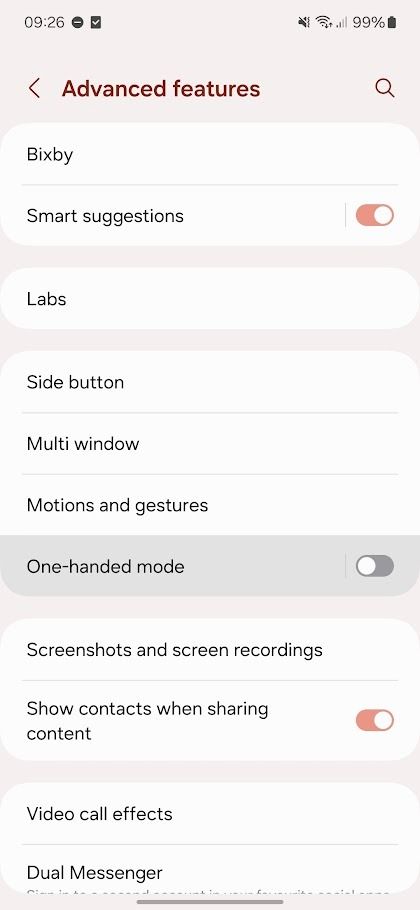
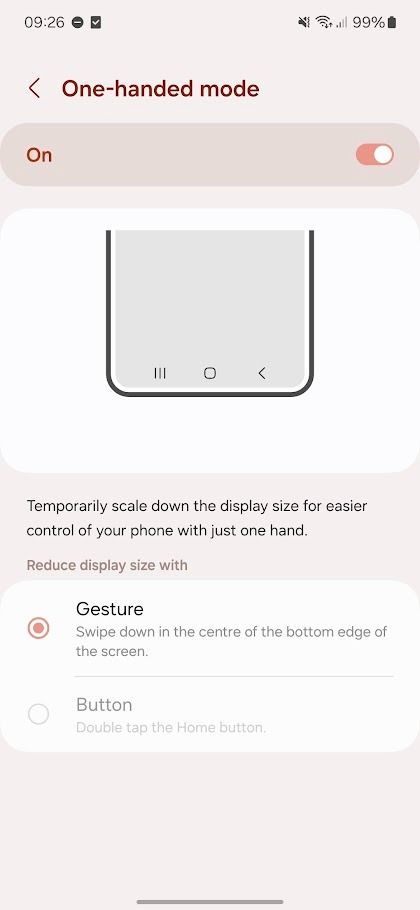
A funcionalidade da tela de capa do Z Flip 6 é limitada artificialmente
Por padrão, você só pode usar uma seleção limitada de widgets na tela de capa do Galaxy Z Flip 6. No lançamento, eles eram: Calculadora, Calendário, Relógio, Contatos, Galeria, Metas Globais, Google, Saúde, Telefone, Lembrete, SmartThings, Spotify, Gravador de Voz e Clima.
Esses widgets são otimizados para a tela de capa do Z Flip 6, tornando-os fáceis de usar. No entanto, o número limitado de widgets (especialmente widgets de terceiros) é frustrante. Há uma solução alternativa fácil para instalar aplicativos na tela de capa por meio do módulo Good Lock Multistar.

Relacionado
Como transferir seu eSIM existente para seu novo Samsung Galaxy Z Flip 6
Configure seu Galaxy Z Flip 6 em um piscar de olhos
O Multistar permite que você selecione aplicativos para carregar na tela de capa do seu Z Flip 6, melhorando sua funcionalidade. No entanto, isso tem um custo de usabilidade, pois a tela pequena não é adequada para todos os aplicativos. No entanto, em nossa análise, descobrimos que carregar o Spotify pelo Multistar foi uma experiência significativamente melhor do que usar o widget padrão da Samsung.
Não há acesso viva-voz ao Gemini na tela de capa do Z Flip 6
Por padrão, a Samsung não permite que você use o Google Assistente ou o Gemini na tela de capa do Z Flip 6. Embora você possa usar o guia acima para instalar aplicativos extras na tela de capa por meio do módulo Good Lock, isso só funciona para o Google Assistente.
Embora você possa interagir com o Gemini na tela de capa tocando no microfone, não é possível usar o comando “Hey, Google” para abri-lo. Atualmente, não há solução alternativa para esse problema, então se você quiser acesso sem as mãos a um assistente de voz diferente do Bixby, use o Google Assistant, que funciona sem problemas na tela de capa do Z Flip 6.
O carregamento lateral de aplicativos está mais difícil do que nunca
A Samsung reforçou a segurança do Galaxy Z Flip 6 e do Galaxy Z Fold 6, então a restrição de sideloading de apps agora está ativada por padrão. Essencialmente, essa nova configuração desabilita instalações de apps de terceiros por padrão, mesmo se você conceder permissões nas configurações do sistema (Você pode ter encontrado essa configuração do sistema anteriormente por meio da mensagem “Instalar apps de fontes desconhecidas”).
Desativar essa etapa extra de segurança é simples, pois requer que você desative um interruptor no aplicativo Configurações. Veja como encontrá-lo e desativá-lo:
- Abra o Configurações aplicativo.
- Role para baixo e toque em Segurança e privacidade.
- Role para baixo e desligue o Bloqueador automático trocar.
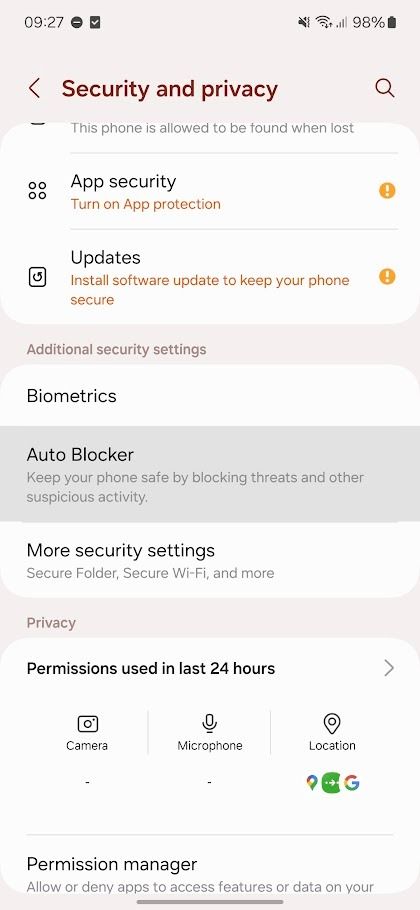
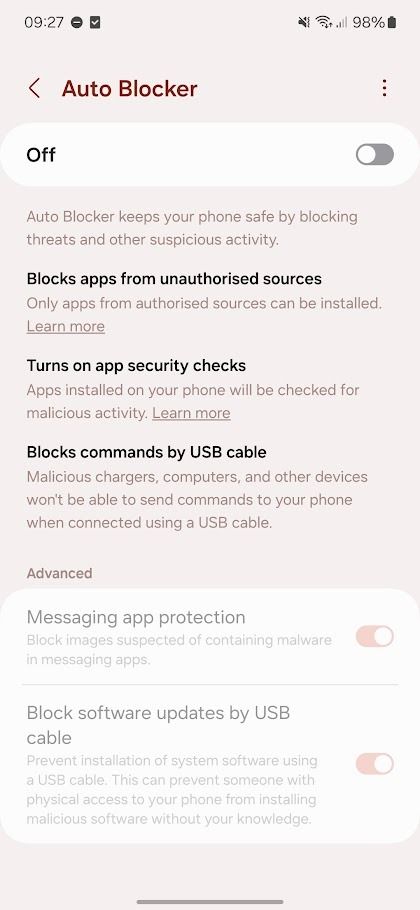
Mantenha seu Galaxy Z Flip 6 em ótima forma
O Galaxy Z Flip 6 é o dobrável mais durável da Samsung até agora, mas a tela externa ainda é propensa a batidas, amassados e arranhões. A tela interna tem um protetor de tela pré-instalado, mas você vai querer pegar um dos melhores protetores de tela do Galaxy Z Flip 6 para garantir que a tela da capa permaneça imaculada.


